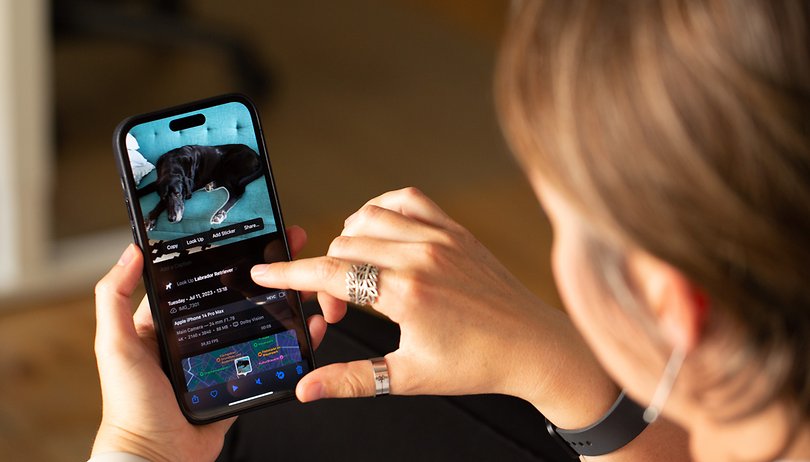
Visual Look Up, iOS’un önceki sürümünde kullanıma sunuldu ve Apple, iOS 17’de geliştirdi. Güncelleme, videolardaki farklı konuları tanıma ve size anında bilgi verme gibi yeni yetenekler sağlıyor. Bu kılavuzda, iPhone’unuzda Visual Look Up’ı nasıl kullanacağınızı anlatıyoruz.
Görsel Arama nasıl çalışır ve hangi konuları algılayabilir?
Görsel Arama, iPhone ve iPad’in AI veya makine öğrenimini kullanan özellikleri arasındadır. Bu, fotoğraflarınızdaki ve kamera görünümünüzdeki metinleri algılayan Google’ın Lensine veya iOS’taki Canlı Metin’e benzer; bunun yerine, Görsel Arama size baktığınız veya vurguladığınız öznelerin veya nesnelerin bağlamını verir.
iOS 17’de, bir nesneyi bir fotoğraftan kaldırırken bu özelliği kullanmak artık mümkün. Artı, Görsel Görünüm, yemekler gibi yeni konular için anında çalışır ve konuya dokunmadan size tarif önerileri sunar. Bu, bitkiler, evcil hayvanlar, kitaplar, yerler, sanat eserleri, etiketler ve daha fazlası gibi konuları otomatik olarak tanımlamanın yanı sıra.
- Ayrıca okuyun: Bu 20 iOS İpucu ve Püf Noktasıyla iPhone’unuzda Ustalaşın
Bir fotoğrafta veya videoda bir nesneyi veya özneyi aramak için kullanabileceğiniz birkaç yol vardır. Bu yükseltilmiş iPhone özelliği hakkında size aşağıda adım adım bir kılavuz sunuyoruz.
iPhone’da videolar ve fotoğraflar için Visual Look Up nasıl kullanılır?
Apple’ın iPhone için Görsel Arama özelliği, Fotoğraflar uygulamasına entegre edilmiştir ve artık fotoğraflara ek olarak videoları da desteklemektedir. Ancak, resmi iPhone kamera uygulamasını kullanarak fotoğraf çekiyorsanız da erişilebilir.
Görsel Aramayı videolarda veya kliplerde nasıl kullanabileceğiniz aşağıda açıklanmıştır:
- Fotoğraflar uygulamasını açın.
-
Konunun dahil edildiği bir video seçin.
-
Konunun net bir şekilde gösterildiği yerde videoyu duraklatın.
-
Konuya dokunun ve basılı tutun veya altta yıldız bulunan simgeye tıklayın (bu örnekte bir köpek simgesi).
- Kayan seçeneklerden Yukarı Bak’ı seçin.
- Sonuçları içeren bir menü görünecek ve tam ekranda görmek için yukarı kaydırabilirsiniz.
- Videoya geri dönmek için üstteki kapat düğmesine (x) dokunun.
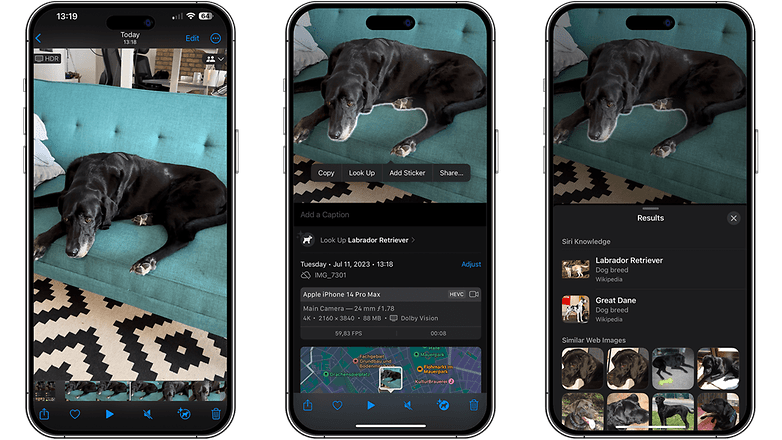
Bu örnekte, köpeğin bulunduğu simgeye tıklayıp iOS 17’deki ‘Yukarı Bak’ özelliğini kullanarak köpeğin cinsini belirleyebilirsiniz. / © nextpit
Görsel Arama, fotoğraflarınızdaki bazı konuları ve nesneleri anında tanımlar. Bilgi düğmesinin içinde ışıltı varsa, bir fotoğrafta bağlamın mevcut olup olmadığını anlayacaksınız. Buna dokunulduğunda daha fazla menü açılır. Daha sonra, kullanabileceğiniz sonuçları ve içgörüleri görmek için bitki için yaprak veya hayvanlar için pençe gibi glif simgesine dokunabilirsiniz. Ancak, mevcut bilgi yoksa, nesnenin ayrıntılarına manuel olarak bakabilirsiniz.
Fotoğraflarda manuel Görsel Aramayı şu şekilde gerçekleştirebilirsiniz:
- Fotoğraflar uygulamasını açın.
-
Öznenin veya nesnenin bulunduğu bir fotoğrafı seçin.
-
Konuya dokunun ve basılı tutun veya altta yıldız bulunan simgeye tıklayın (bu örnekte bir köpek simgesi).
- Seçeneklerden Ara’yı seçin.
- Sonuçlar gösterilecek ve daha fazlasını görmek için yukarı kaydıracaksınız.
- Fotoğrafa dönmek için kapat düğmesine (x) dokunun.
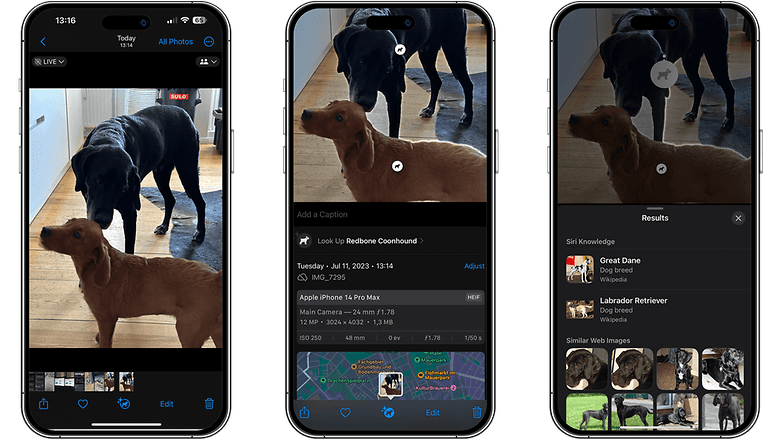
‘Yukarı Bak’ özelliği ile aynı görsel içerisinde birden fazla kişi, hayvan ya da nesne aramak mümkün. / © sonrakipit
Hangi iPhone ve iPad modelleri Visual Look Up ile uyumludur?
Visual Look Up, iOS 15’te kullanıma sunulmuş olsa da, iPhone’un bir Apple A12 Bionic yonga seti ile donatılmış olmasını gerektirir. Ve videolarda Görsel Arama için bu, iOS 17’de çalışan iPhone modellerinde mevcuttur. Görsel Arama’yı destekleyen iPhone’ların listesini bulabilirsiniz.
- iPhone XR
- iPhone XS (Maks.)
- iPhone 11 (Mini) ve iPhone 11 Pro (Maks.)
- iPhone 12 (Mini) ve iPhone 12 Pro (Maks.)
- iPhone 13 (Mini) ve iPhone 13 Pro (Maks.)
- iPhone SE (2022)
- iPhone 14 (Artı) ve iPhone 14 Pro (Maks.)
Benzer şekilde Görsel Arama, Apple’ın A12 yonga seti veya daha yenisine sahip iPad ve iPad Pro tabletleriyle de uyumludur. Ancak, videolardaki nesneleri tanımlamaya yönelik daha yeni Görsel Arama henüz eklenmedi. Aşağıda, standart özelliğin sunulduğu iPad modelleri bulunmaktadır.
- iPad Mini 5 (2019) ve iPad Mini 6 (2021)
- iPad 6 (2018), iPad 9 (2021) iPad 10 (2022)
- iPad Air 3 (2019), iPad Air 4 (2020), iPad Air 5 (2022)
- iPad Pro 11 (2018), iPad Pro 11 (2020), iPad Pro 11 (2021), iPad Pro 11 (2022)
- iPad Pro 12.9 (2018), iPad Pro 12.9 (2022), iPad Pro 12.9 (2021), iPad Pro 12.9 (2022)
iPhone’un Visual Look Up’ın yeni sürümü hakkında düşünceleriniz neler? Ayrıca özelliği kullanıyor musunuz? Belki bize nextpit’in başka hangi iOS 17 özelliklerini kapsamasını istediğinizi söyleyebilirsiniz? Yorum bölümünde cevaplarınızla bize ulaşın.
